Hoe de Schoolyard Bully-malware van uw Android-apparaat te verwijderen
TrojanOok bekend als: Schoolyard Bully virus
Doe een gratis scan en controleer of uw computer is geïnfecteerd.
VERWIJDER HET NUOm het volledige product te kunnen gebruiken moet u een licentie van Combo Cleaner kopen. Beperkte proefperiode van 7 dagen beschikbaar. Combo Cleaner is eigendom van en wordt beheerd door RCS LT, het moederbedrijf van PCRisk.
Wat is Schoolyard Bully?
Schoolyard Bully is de naam van een kwaadaardig programma dat gericht is op Android-besturingssystemen. Deze malware beschikt over geavanceerde anti-detectiemogelijkheden en was - ten tijde van het onderzoek - niet gedetecteerd door veel beveiligingsleveranciers. Schoolyard Bully is een malware die informatie steelt en de Facebook-inloggegevens en gegevens van de slachtoffers probeert te achterhalen.
Volgens onderzoek van Zimperium heeft deze kwaadaardige software meer dan driehonderdduizend gebruikers in gevaar gebracht. De activiteit van Schoolyard Bully is wereldwijd opgemerkt, maar vooral talrijke campagnes waren gericht op Vietnamese gebruikers. Het werd gepromoot in de Google Play Store en andere freeware bronnen - onder het mom van verschillende onschuldig ogende toepassingen, voornamelijk die met betrekking tot onderwijs en leren.
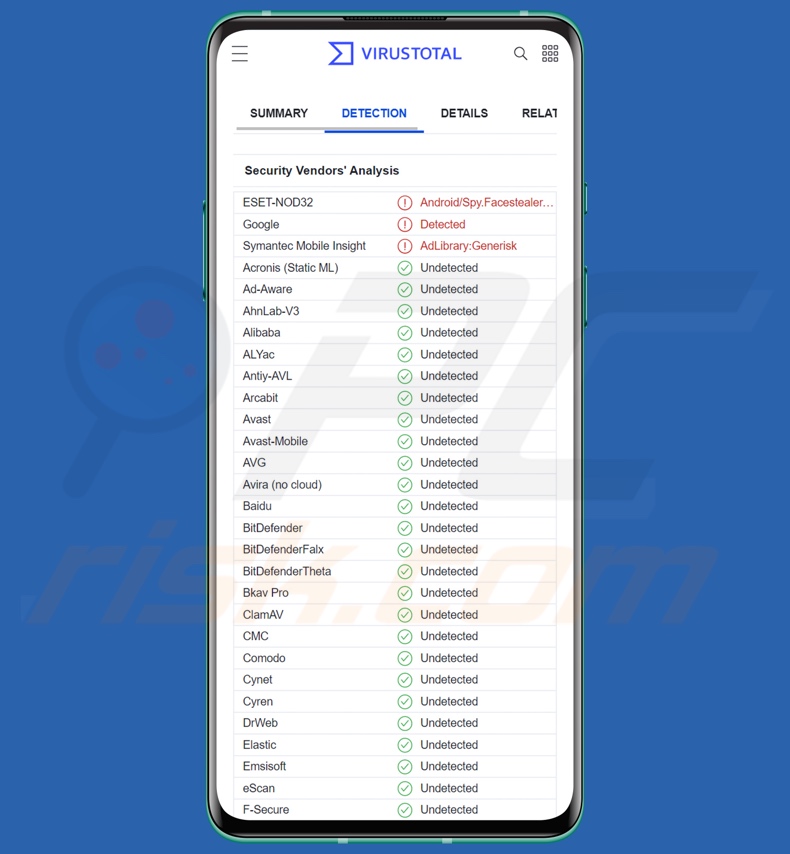
Schoolyard Bully overzicht
Schoolyard Bully infiltreert systemen onder het mom van een "nuttige" toepassing (lijst van waargenomen app-namen). Het programma begint met het verzamelen van relevante apparaatgegevens (bijv. naam, API, RAM, enz.).
De malware verkrijgt Facebook-accountgegevens via een inlogprompt, die doorgaans wordt weergegeven wanneer gebruikers het gedeelte "Chat" van de lok-app selecteren. De voor de prompt gebruikte URL is legitiem, maar bevat JavaScript-injecties die de diefstal van referenties vergemakkelijken.
De verzamelde Facebook-gegevens omvatten: account-ID, naam van de gebruiker, profielnaam, verbonden e-mailadres en/of telefoonnummer en wachtwoord. Cybercriminelen kunnen de gestolen informatie op verschillende manieren misbruiken en aanzienlijke schade veroorzaken.
De gegevens kunnen worden verkocht aan derden of worden gebruikt om toegang te krijgen tot andere accounts van slachtoffers. Als het gestolen wachtwoord overeenkomt met de wachtwoorden die worden gebruikt voor andere inhoud (bv. online bankieren, geld overmaken, e-commerce, e-mail, sociale netwerken/media, chat, forum, streaming, cloud hosting, bestandsdeling, enz.
Financiële accounts kunnen worden gebruikt voor frauduleuze transacties of online aankopen. Sociale/communicatie-accounts (waaronder Facebook) kunnen worden gebruikt om contacten/vrienden om leningen te vragen, spam en oplichting te promoten en zelfs malware te verspreiden door schadelijke bestanden/links te delen - onder het mom van de echte eigenaars.
Kortom, de aanwezigheid van software als Schoolyard Bully op apparaten kan leiden tot ernstige privacyproblemen, financiële verliezen en identiteitsdiefstal.
Als u vermoedt dat uw Android-apparaat is geïnfecteerd met Schoolyard Bully (of andere malware) - raden wij u ten zeerste aan een volledige systeemscan uit te voeren met een anti-virus en de gedetecteerde bedreigingen onmiddellijk te verwijderen.
| Naam | Schoolyard Bully virus |
| Type bedreiging | Android malware, malicious application. |
| Detectienamen | ESET-NOD32 (Android/Spy.Facestealer.EK), Google (Detected), Ikarus (Trojan-Spy.AndroidOS.SchoolYardBully), Symantec Mobile Insight (AdLibrary:Generisk), volledige lijst (VirusTotal) |
| Verspreidingsmethodes | Geïnfecteerde e-mailbijlagen, schadelijke online advertenties, social engineering, misleidende toepassingen, zwendelwebsites. |
| Schade | Gestolen persoonlijke informatie (privéberichten, logins/wachtwoorden, enz.), verminderde apparaatprestaties, de batterij raakt snel leeg, verminderde internetsnelheid, enorm gegevensverlies, geldverlies, gestolen identiteit (kwaadaardige apps kunnen misbruik maken van communicatie-apps). |
| Malware verwijderen(Android) | Om malware-infecties te verwijderen raden onze beveiligingsonderzoekers aan uw Android-apparaat te scannen met legitieme anti-malware software. Wij raden Avast, Bitdefender, ESET of Malwarebytes aan. |
Voorbeelden van malware die gegevens steelt
Wij hebben talloze Android malware samples geanalyseerd; Cypher, FlyTrap, 888 RAT, en HiddenAds zijn enkele voorbeelden van programma's die gegevens stelen, waaronder Facebook credentials.
Malware kan als doel hebben om specifieke details of een breed scala aan informatie te onttrekken. Bovendien kan deze software nog andere mogelijkheden hebben, zoals het opnemen van audio/video, het versleutelen van gegevens of het vergrendelen van het scherm van het apparaat (ransomware), het aanmelden van slachtoffers voor diensten tegen premiumprijzen (Toll Fraud malware), enzovoort.
Hoe malware ook werkt - de aanwezigheid ervan op een systeem brengt de integriteit van het apparaat en de veiligheid van de gebruiker in gevaar. Daarom moeten alle bedreigingen onmiddellijk na ontdekking worden verwijderd.
Hoe is Schoolyard Bully in mijn apparaat geïnfiltreerd?
Schoolyard Bully is opgemerkt dat het wordt verspreid onder het mom van verschillende applicaties (lijst met namen). Deze apps zijn gericht op onderwijs en leren en bieden boeken en ander leesmateriaal aan. Het merendeel van de schadelijke toepassingen is gericht op Vietnamees sprekende gebruikers.
De vermomde malware werd gepromoot in de Google Play Store en op verschillende sites van derden. Hoewel de gedetecteerde Schoolyard Bully-apps al uit de Play Store zijn verwijderd, zijn ze elders nog steeds beschikbaar.
Bovendien is het niet onwaarschijnlijk dat Schoolyard Bully ook via andere technieken wordt verspreid. Over het algemeen wordt malware het meest verspreid door gebruik te maken van phishing en social engineering technieken. Deze software wordt meestal vermomd als of gebundeld met gewone toepassingen/media.
Malware wordt voornamelijk verspreid via dubieuze downloadbronnen (bv. freeware en websites waar gratis bestanden worden gehost, Peer-to-Peer sharing-netwerken, enz.), drive-by (stiekeme/bedrieglijke) downloads, online oplichting, schadelijke bijlagen/links in spammail (bv. e-mails, sms'jes, PM's/DM's, enz.), illegale activeringsprogramma's ("cracking") en "gekraakte" software, valse updates en malvertising.
Hoe de installatie van malware vermijden?
Wij raden ten zeerste aan software te onderzoeken door het lezen van voorwaarden en beoordelingen van gebruikers/experts, de nodige toestemmingen, het verifiëren van de legitimiteit van de ontwikkelaar, enz. Bovendien moeten alle downloads worden uitgevoerd via officiële en betrouwbare kanalen. Het is net zo belangrijk om software te activeren en bij te werken met echte functies/tools, aangezien illegale activeringstools ("cracks") en updaters van derden malware kunnen bevatten.
Een andere aanbeveling is om voorzichtig te zijn met inkomende e-mails, PM's/DM's, SMS'jes en andere berichten. De bijlagen/links in verdachte e-mails mogen niet worden geopend - omdat ze kwaadaardig kunnen zijn en infecties kunnen veroorzaken. Wij adviseren om voorzichtig te zijn tijdens het browsen, omdat valse en gevaarlijke online inhoud meestal legitiem lijkt.
Wij benadrukken het belang van het installeren en up-to-date houden van een betrouwbaar anti-virusprogramma. Beveiligingsprogramma's moeten worden gebruikt om regelmatig systeemscans uit te voeren en gedetecteerde bedreigingen te verwijderen.
Enkele van de Schoolyard Bully apps en de Facebook login prompt (beeldbron - Zimperium):
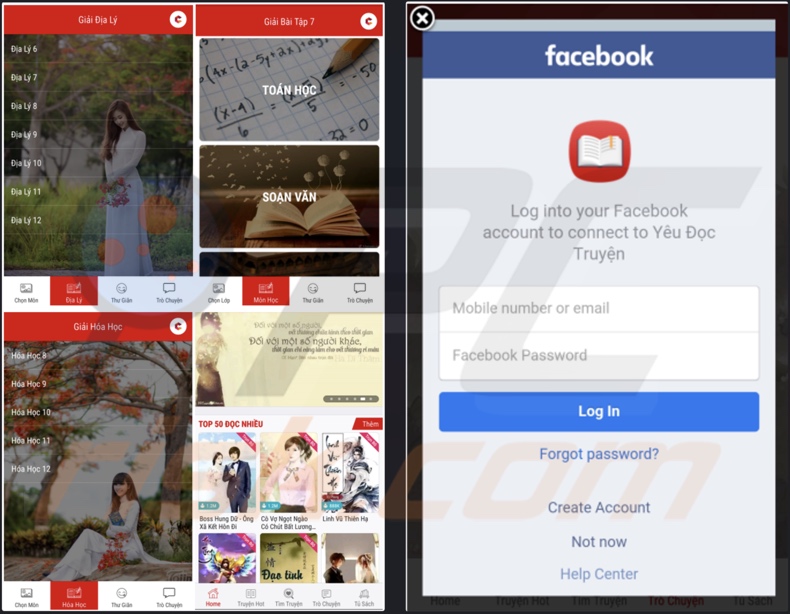
Lijst van waargenomen schadelijke toepassingen van Schoolyard Bully:
- Cẩm Nang Hóa Học Offline – Giải Bài Tập & Ôn Luyện
- Cẩm Nang Lịch Sử Offline – Giải Bài Tập & Ôn Luyện
- Cẩm Nang Lớp 7 Offline – Giải Bài Tập & Ôn Luyện
- Cẩm Nang Lớp 8 Offline – Giải Bài Tập & Ôn Luyện
- Cẩm Nang Lớp 9 Offline – Giải Bài Tập & Ôn Luyện
- Cẩm Nang Lớp 10 Offline – Giải Bài Tập & Ôn Luyện
- Cẩm Nang Lớp 11 Offline – Giải Bài Tập & Ôn Luyện
- Cẩm Nang Lớp 12 Offline – Giải Bài Tập & Ôn Luyện
- Cẩm Nang Lớp 6 – Giải Bài Tập & Trắc Nghiệm
- Cẩm Nang Ngữ Văn Offline – Soạn Văn & Văn Mẫu
- Cẩm Nang Sinh Học Offline – Giải Bài Tập &Ôn Luyện
- Cẩm Nang Tiếng Anh Offline – Giải Bài Tập Ôn Luyện
- Cẩm Nang Vật Lý Offline – Giải Bài Tập & Ôn Luyện
- Cẩm Nang Địa Lý Offline – Giải Bài Tập & Ôn Luyện
- Giải Bài Tập 10 Offline Toán Văn Anh Lý Hóa Sử Địa
- Giải Bài Tập 11 Offline Toán Văn Anh Lý Hóa Sử Địa
- Giải Bài Tập 12 Offline Toán Văn Anh Lý Hóa Sử Địa
- Giải Bài Tập 3 Offline Toán Văn Anh
- Giải Bài Tập 4 Offline Toán Văn Anh Sử Địa
- Giải Bài Tập 6 Offline Toán Văn Anh Lý Sinh Sử Địa
- Giải Bài Tập 7 Offline Toán Văn Anh Lý Sinh Sử Địa
- Giải Bài Tập 8 Offline Toán Văn Anh Lý Sinh Sử Địa
- Giải Bài Tập 9 Offline Toán Văn Anh Lý Sinh Sử Địa
- Giải Công Nghệ 6,7,8,9,10,11,12
- Giải Hóa Học 8,9,10,11,12
- Giải Lịch Sử 6,7,8,9,10,11,12
- Giải Sinh Học 6,7,8,9,10,11,12
- Giải Tin Học 6,7,8,9,10,11,12
- Giải Tiếng Anh 6,7,8,9,10,11,12
- Giải Toán 6,7,8,9,10,11,12
- Giải Vật Lý 6,7,8,9,10,11,12
- Giải Địa Lý 6,7,8,9,10,11,12
- Mê Đọc Truyện
- Mọt Truyện
- Nghe Truyện Ngắn, Ngôn Tình, Kiếm Hiệp Audio Hay
- Soạn Văn 6,7,8,9,10,11,12
- Yêu Đọc Truyện Ngôn Tình Tiên Hiệp Online Offline
Snelmenu:
- Introductie
- Hoe de browsergeschiedenis in de Chrome-webbrowser verwijderen?
- Hoe de browsermeldingen in de Chrome-webbrowser uitschakelen?
- Hoe de Chrome-webbrowser resetten?
- Hoe de browsergeschiedenis in de Firefox-webbrowser verwijderen?
- Hoe de browsermeldingen in de Firefox-webbrowser uitschakelen?
- Hoe de Firefox webbrowser te resetten?
- Hoe mogelijk ongewenste en/of schadelijke toepassingen verwijderen?
- Hoe het Android toestel opstarten in "Veilige modus"?
- Hoe het batterijverbruik van verschillende applicaties controleren?
- Hoe het dataverbruik van verschillende applicaties controleren?
- Hoe de laatste software-updates installeren?
- Hoe het systeem terugzetten naar de fabrieksinstellingen?
- Hoe toepassingen met beheerdersrechten uitschakelen?
Browsegeschiedenis verwijderen uit de Chrome-webbrowser:

Tik op de knop "Menu" (drie stippen in de rechterbovenhoek van het scherm) en selecteer "Geschiedenis" in het geopende uitklapmenu.

Tik op "Browsegegevens wissen", selecteer het tabblad "GEAVANCEERD", kies het tijdsbereik en de gegevenstypen die u wilt wissen en tik op "Gegevens wissen".
Schakel browsermeldingen in de Chrome-webbrowser uit:

Tik op de knop "Menu" (drie stippen in de rechterbovenhoek van het scherm) en selecteer "Instellingen" in het geopende uitklapmenu.

Scroll naar beneden tot u de optie "Site-instellingen" ziet en tik erop. Scroll naar beneden tot u de optie "Meldingen" ziet en tik erop.

Zoek de websites die browsermeldingen leveren, tik erop en klik op "Wissen & resetten". Dit zal de toestemmingen verwijderen die voor deze websites zijn verleend om meldingen te leveren. Zodra u echter dezelfde site opnieuw bezoekt, kan deze opnieuw om toestemming vragen. U kunt kiezen of u deze toestemming wilt geven of niet (als u kiest voor weigeren gaat de website naar de sectie "Geblokkeerd" en zal u niet langer om de toestemming vragen).
Reset de Chrome webbrowser:

Ga naar "Instellingen", scroll naar beneden tot u "Apps" ziet en tik erop.

Scroll naar beneden tot u de toepassing "Chrome" vindt, selecteer deze en tik op de optie "Opslag".

Tik op "BEHEER OPSLAG", vervolgens op "VERWIJDER ALLE GEGEVENS" en bevestig de actie door op "OK" te tikken. Merk op dat het resetten van de browser alle daarin opgeslagen gegevens zal verwijderen. Dit betekent dat alle opgeslagen logins/wachtwoorden, browsegeschiedenis, niet-standaardinstellingen en andere gegevens worden gewist. U zult ook opnieuw moeten inloggen op alle websites.
Browsegeschiedenis verwijderen uit de Firefox-webbrowser:

Tik op de knop "Menu" (drie stippen in de rechterbovenhoek van het scherm) en selecteer "Geschiedenis" in het geopende uitklapmenu.

Scroll naar beneden tot je "Privégegevens wissen" ziet en tik erop. Selecteer de soorten gegevens die u wilt verwijderen en tik op "GEGEVENS WISSEN".
Schakel browsermeldingen in de webbrowser Firefox uit:

Bezoek de website die browsermeldingen geeft, tik op het pictogram links van de URL-balk (het pictogram is niet noodzakelijk een "slot") en selecteer "Site-instellingen bewerken".

Kies in de geopende pop-up de optie "Meldingen" en tik op "WISSEN".
Reset de Firefox webbrowser:

Ga naar "Instellingen", scroll naar beneden tot u "Apps" ziet en tik erop.

Scroll naar beneden tot u de toepassing "Firefox" vindt, selecteer deze en tik op de optie "Opslag".

Tik op "VERWIJDER GEGEVENS" en bevestig de actie door op "VERWIJDER" te tikken. Merk op dat het resetten van de browser alle daarin opgeslagen gegevens zal verwijderen. Dit betekent dat alle opgeslagen logins/wachtwoorden, browsegeschiedenis, niet-standaardinstellingen en andere gegevens worden gewist. U zult ook opnieuw moeten inloggen op alle websites.
Verwijder mogelijk ongewenste en/of kwaadaardige toepassingen:

Ga naar "Instellingen", scroll naar beneden tot u "Apps" ziet en tik erop.

Scroll naar beneden totdat u een mogelijk ongewenste en/of schadelijke toepassing ziet, selecteer deze en tik op "Verwijderen". Als u om de een of andere reden de geselecteerde toepassing niet kunt verwijderen (u krijgt bijvoorbeeld een foutmelding), moet u proberen de "Veilige modus" te gebruiken.
Start het Android-toestel op in "Veilige modus":
De "Veilige modus" in het Android besturingssysteem schakelt tijdelijk alle toepassingen van derden uit. Het gebruik van deze modus is een goede manier om verschillende problemen te diagnosticeren en op te lossen (bijvoorbeeld het verwijderen van kwaadaardige toepassingen die gebruikers verhinderen dat u dat doet wanneer het apparaat "normaal" draait).

Druk op de "Aan/uit" knop en houd deze ingedrukt totdat u het "Uitschakelen" scherm ziet. Tik op het pictogram "Uitschakelen" en houd het vast. Na een paar seconden verschijnt de optie "Veilige modus", die u kunt uitvoeren door het apparaat opnieuw op te starten.
Controleer het batterijverbruik van verschillende toepassingen:

Ga naar "Instellingen", scroll naar beneden tot u "Apparaatonderhoud" ziet en tik erop.

Tik op "Batterij" en controleer het gebruik van elke toepassing. Legitieme/echte toepassingen zijn ontworpen om zo weinig mogelijk energie te gebruiken om de beste gebruikerservaring te bieden en energie te besparen. Daarom kan een hoog batterijgebruik erop wijzen dat de toepassing kwaadaardig is.
Controleer het gegevensgebruik van verschillende toepassingen:

Ga naar "Instellingen", scroll naar beneden tot u "Verbindingen" ziet en tik erop.

Scroll naar beneden tot u "Gegevensgebruik" ziet en selecteer deze optie. Net als bij de batterij zijn legitieme/echte toepassingen ontworpen om het gegevensgebruik zo laag mogelijk te houden. Dit betekent dat een enorm dataverbruik kan wijzen op de aanwezigheid van een kwaadaardige toepassing. Merk op dat sommige kwaadaardige toepassingen ontworpen kunnen zijn om alleen te werken wanneer het toestel verbonden is met een draadloos netwerk. Daarom moet u zowel het mobiele als het Wi-Fi-gegevensverbruik controleren.

Als u een toepassing vindt die veel gegevens gebruikt, ook al gebruikt u die nooit, dan raden wij u sterk aan deze zo snel mogelijk te verwijderen.
Installeer de laatste software-updates:
Het up-to-date houden van de software is een goede gewoonte als het gaat om de veiligheid van het apparaat. De fabrikanten brengen voortdurend verschillende beveiligingspatches en Android-updates uit om fouten en bugs te verhelpen die door cybercriminelen kunnen worden misbruikt. Een verouderd systeem is veel kwetsbaarder en daarom moet u er altijd zeker van zijn dat de software van uw toestel up-to-date is.

Ga naar "Instellingen", scroll naar beneden tot u "Software-update" ziet en tik erop.

Tik op "Updates handmatig downloaden" en controleer of er updates beschikbaar zijn. Zo ja, installeer ze dan onmiddellijk. We raden ook aan om de optie "Download updates automatisch" in te schakelen - dan zal het systeem u op de hoogte stellen zodra er een update is uitgebracht en/of deze automatisch installeren.
Zet het systeem terug naar de fabrieksinstellingen:
Het uitvoeren van een "fabrieksreset" is een goede manier om alle ongewenste toepassingen te verwijderen, de standaardinstellingen van het systeem te herstellen en het apparaat in het algemeen schoon te maken. U moet er echter rekening mee houden dat alle gegevens op het apparaat worden verwijderd, inclusief foto's, video/audiobestanden, telefoonnummers (opgeslagen op het apparaat, niet op de SIM-kaart), SMS-berichten, enzovoort. Met andere woorden, het apparaat wordt teruggebracht naar zijn oorspronkelijke staat.
U kunt ook de basissysteeminstellingen en/of gewoon de netwerkinstellingen herstellen.

Ga naar "Instellingen", scroll naar beneden tot u "Over telefoon" ziet en tik erop.

Scroll naar beneden tot u "Reset" ziet en tik erop. Kies nu de actie die u wilt uitvoeren:
"Instellingen resetten" - alle systeeminstellingen herstellen naar de fabrieksinstellingen;
"Netwerkinstellingen resetten" - alle netwerkgerelateerde instellingen herstellen naar de fabrieksinstellingen;
"Fabrieksgegevens resetten" - het hele systeem resetten en alle opgeslagen gegevens volledig wissen;
Schakel toepassingen met beheerdersrechten uit:
Als een kwaadaardige toepassing privileges op beheerdersniveau krijgt, kan deze het systeem ernstig beschadigen. Om het apparaat zo veilig mogelijk te houden, moet u altijd controleren welke apps dergelijke rechten hebben en degene die dat niet zouden moeten hebben, uitschakelen.

Ga naar "Instellingen", scroll naar beneden tot u "Vergrendelingsscherm en beveiliging" ziet en tik erop.

Scroll naar beneden tot u "Andere beveiligingsinstellingen" ziet, tik erop en tik vervolgens op "Apparaatbeheer-apps".

Zoek toepassingen die geen beheerdersrechten mogen hebben, tik erop en tik vervolgens op "DEACTIVEER".
Veelgestelde vragen (FAQ)
Mijn Android-apparaat is geïnfecteerd met Schoolyard Bully malware, moet ik mijn opslagapparaat formatteren om er vanaf te komen?
Nee, de meeste schadelijke programma's kunnen worden verwijderd zonder te formatteren.
Wat zijn de grootste problemen die Schoolyard Bully malware kan veroorzaken?
De bedreigingen van een kwaadaardig programma zijn afhankelijk van de mogelijkheden en de werkwijze van de cybercriminelen. Schoolyard Bully is een informatiestelende malware gericht op Facebook log-in gegevens en andere gerelateerde gegevens. Daarom kunnen deze infecties leiden tot ernstige privacyproblemen, financiële verliezen en identiteitsdiefstal.
Wat is het doel van Schoolyard Bully malware?
Gewoonlijk wordt malware gebruikt om inkomsten te genereren. Cybercriminelen kunnen deze software echter ook gebruiken om zichzelf te amuseren, persoonlijke wraakacties uit te voeren, processen te verstoren (bijv. websites, diensten, bedrijven, enz.) en zelfs politiek/geopolitiek gemotiveerde aanvallen te lanceren.
Hoe heeft Schoolyard Bully malware mijn Android toestel geïnfiltreerd?
Schoolyard Bully is gepromoot in de Google Play Store vermomd als onderwijs- en leer-apps, voornamelijk in de Vietnamese taal (waargenomen app naamlijst). Hoewel de gedetecteerde schadelijke toepassingen al zijn verwijderd, is het niet onwaarschijnlijk dat de ontwikkelaars van de malware zullen proberen dit downloadplatform opnieuw te misbruiken.
Schoolyard Bully wordt ook verspreid via verschillende freeware websites. Er kunnen ook andere distributiemethoden worden gebruikt. Malware wordt voornamelijk verspreid via drive-by downloads, spam e-mails/berichten, online scams, onbetrouwbare downloadkanalen (bv. onofficiële en gratis file-hosting sites, P2P sharing netwerken, enz.), valse updates, illegale programma activatie tools ("cracks") en malvertising.
Delen:

Tomas Meskauskas
Deskundig beveiligingsonderzoeker, professioneel malware-analist
Ik ben gepassioneerd door computerbeveiliging en -technologie. Ik ben al meer dan 10 jaar werkzaam in verschillende bedrijven die op zoek zijn naar oplossingen voor computertechnische problemen en internetbeveiliging. Ik werk sinds 2010 als auteur en redacteur voor PCrisk. Volg mij op Twitter en LinkedIn om op de hoogte te blijven van de nieuwste online beveiligingsrisico's.
Het beveiligingsportaal PCrisk wordt aangeboden door het bedrijf RCS LT.
Gecombineerde krachten van beveiligingsonderzoekers helpen computergebruikers voorlichten over de nieuwste online beveiligingsrisico's. Meer informatie over het bedrijf RCS LT.
Onze richtlijnen voor het verwijderen van malware zijn gratis. Als u ons echter wilt steunen, kunt u ons een donatie sturen.
DonerenHet beveiligingsportaal PCrisk wordt aangeboden door het bedrijf RCS LT.
Gecombineerde krachten van beveiligingsonderzoekers helpen computergebruikers voorlichten over de nieuwste online beveiligingsrisico's. Meer informatie over het bedrijf RCS LT.
Onze richtlijnen voor het verwijderen van malware zijn gratis. Als u ons echter wilt steunen, kunt u ons een donatie sturen.
Doneren
▼ Toon discussie